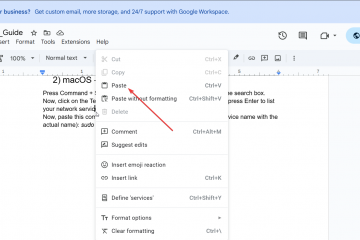Outlook adalah layanan email Microsoft yang menghubungkan pengguna pribadi dan bisnis dalam satu platform. Anda dapat mengaksesnya dari perangkat apa pun-melalui browser web, aplikasi desktop, atau aplikasi seluler. Panduan ini menunjukkan setiap metode, termasuk cara memperbaiki masalah login umum dan menjaga keamanan akun Anda.
1) Akses email Outlook di web
Buka browser Anda dan buka Outlook.com. Klik Masuk, lalu masukkan alamat email dan kata sandi Anda. Jika Anda tidak yakin dengan detail login Anda, Anda dapat mengatur ulangnya nanti dari halaman pemulihan Microsoft.
Bergantung pada pengaturan Anda, Outlook mungkin meminta kode verifikasi atau persetujuan pengautentikasi. Selesaikan pemeriksaan untuk mengonfirmasi bahwa memang Anda yang mencoba masuk.
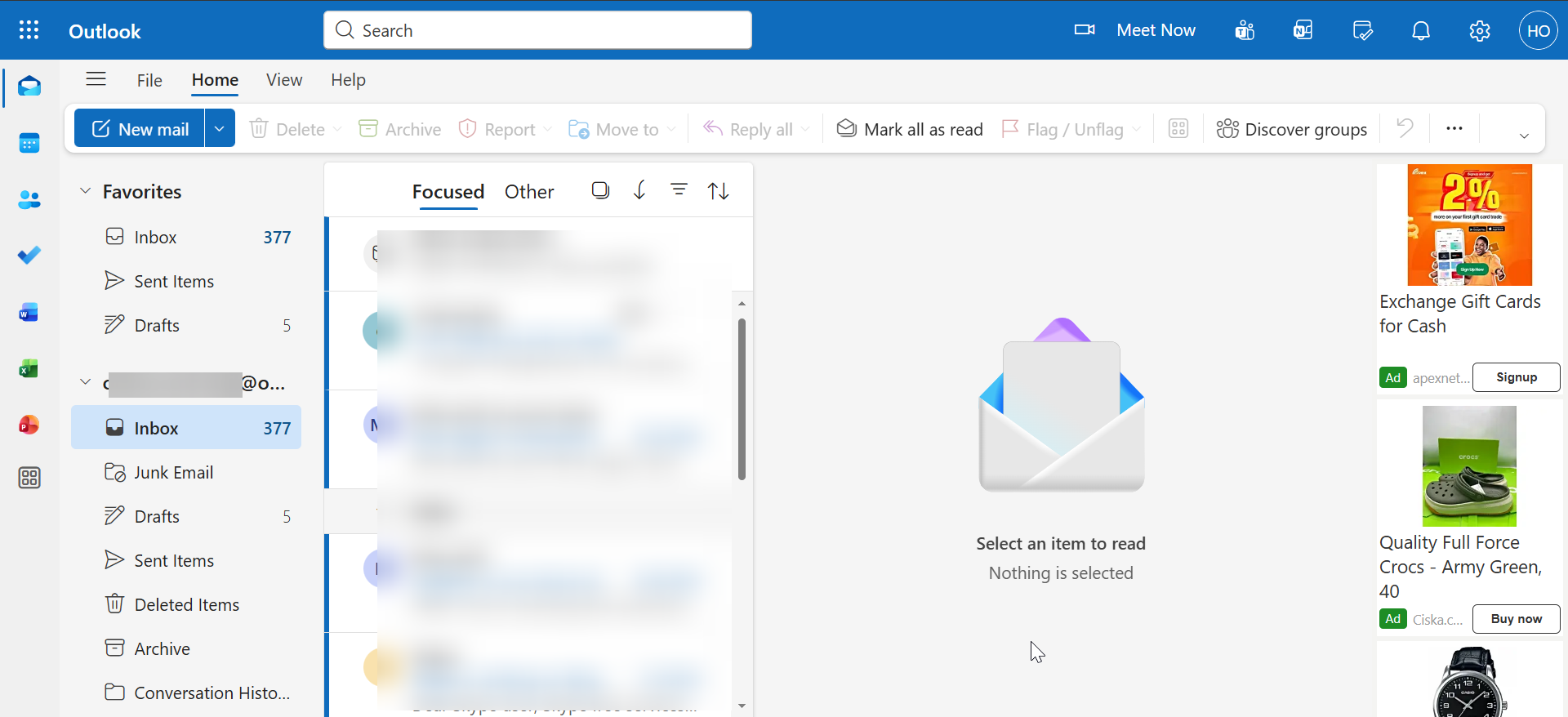
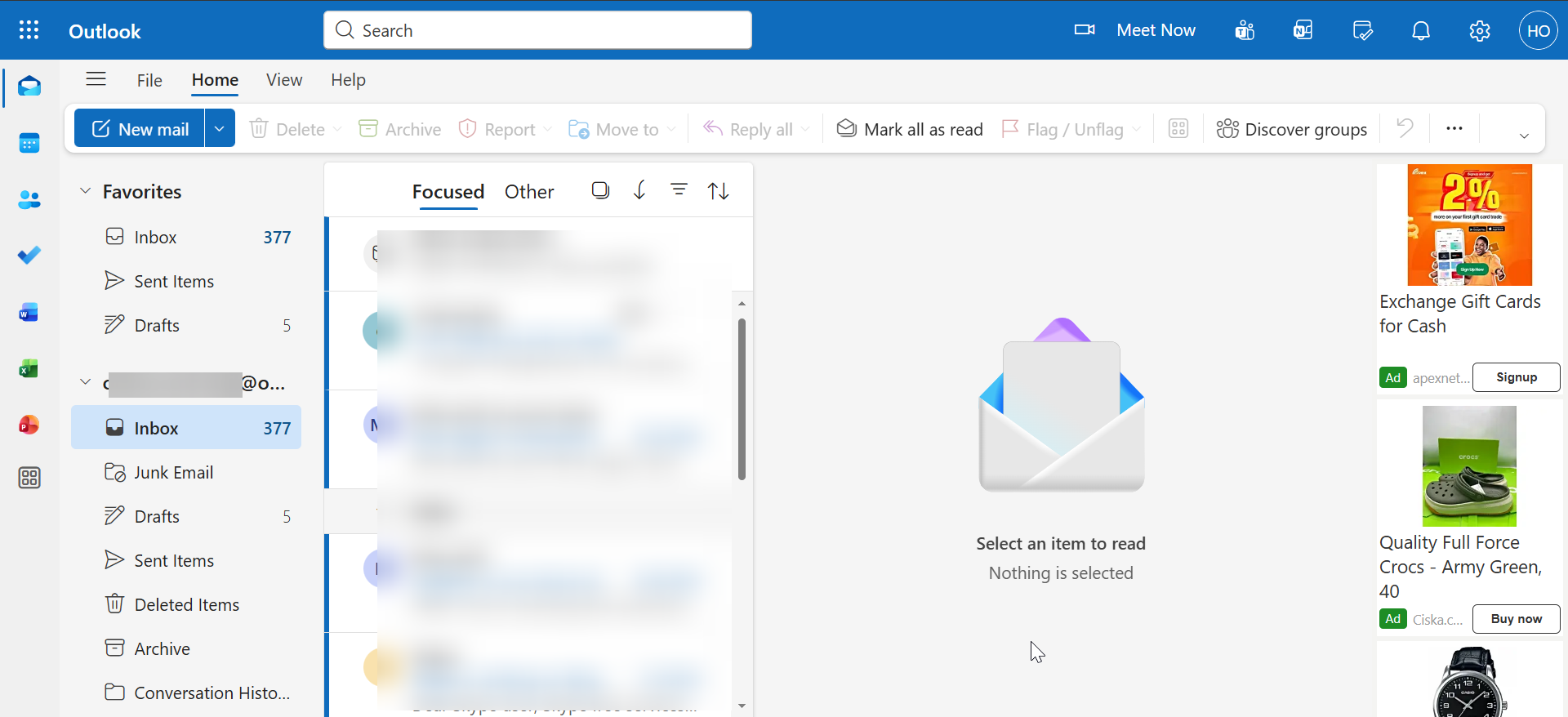
Setelah masuk, Anda akan melihat kotak masuk, Folder, dan panel Kalender di sebelah kiri. Klik ikon roda gigi untuk menyesuaikan tata letak atau notifikasi. Versi web disinkronkan secara otomatis dengan aplikasi desktop dan seluler, sehingga perubahan apa pun yang Anda buat di sini akan diterapkan.
2) Akses email Outlook di Windows atau Mac
Unduh aplikasi Outlook dari Microsoft Store atau sebagai bagian dari rangkaian Microsoft 365 Anda. Di Mac, Anda dapat menemukannya di App Store. Setelah instalasi, buka program dan masuk ke akun Anda.
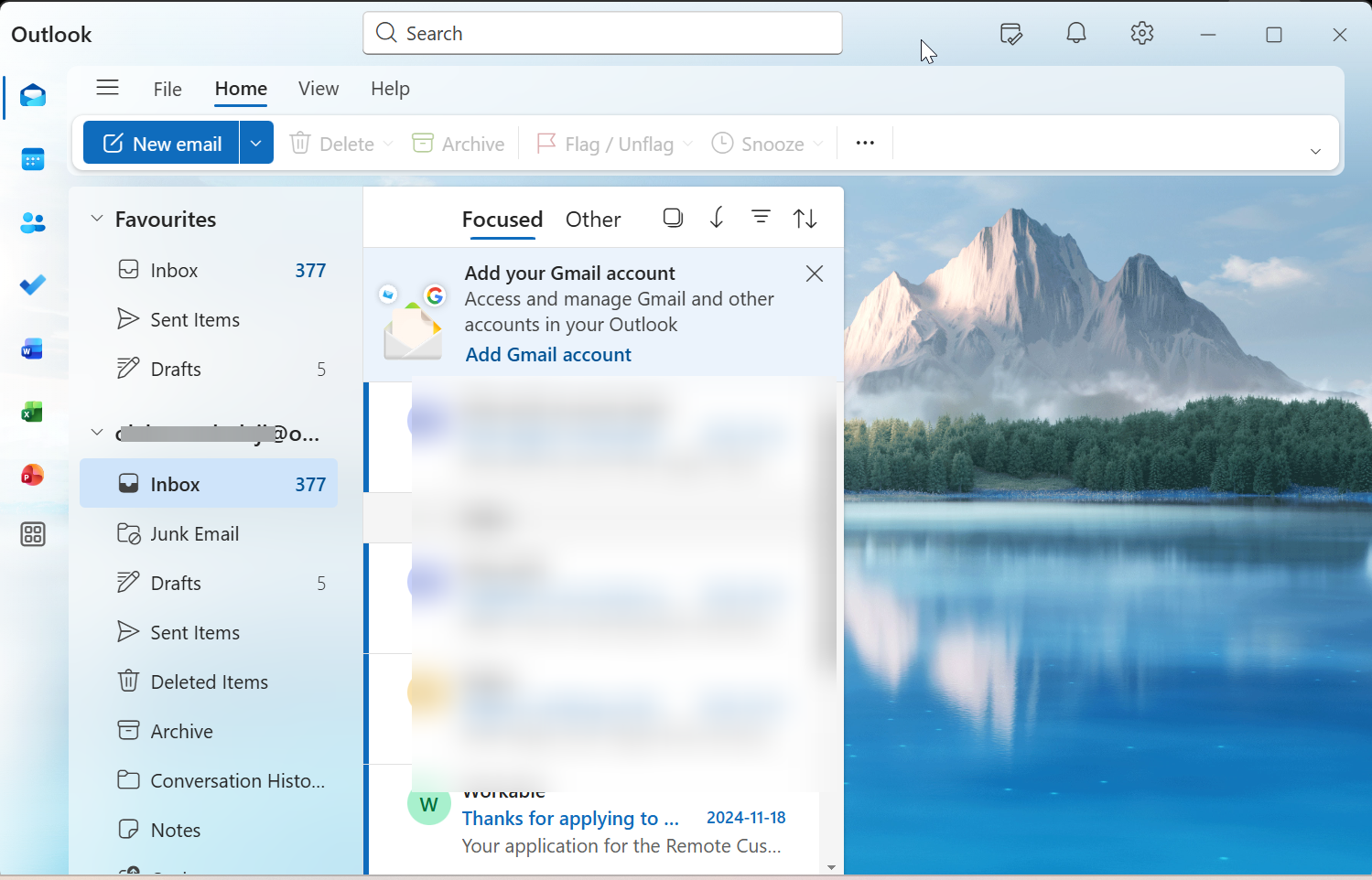
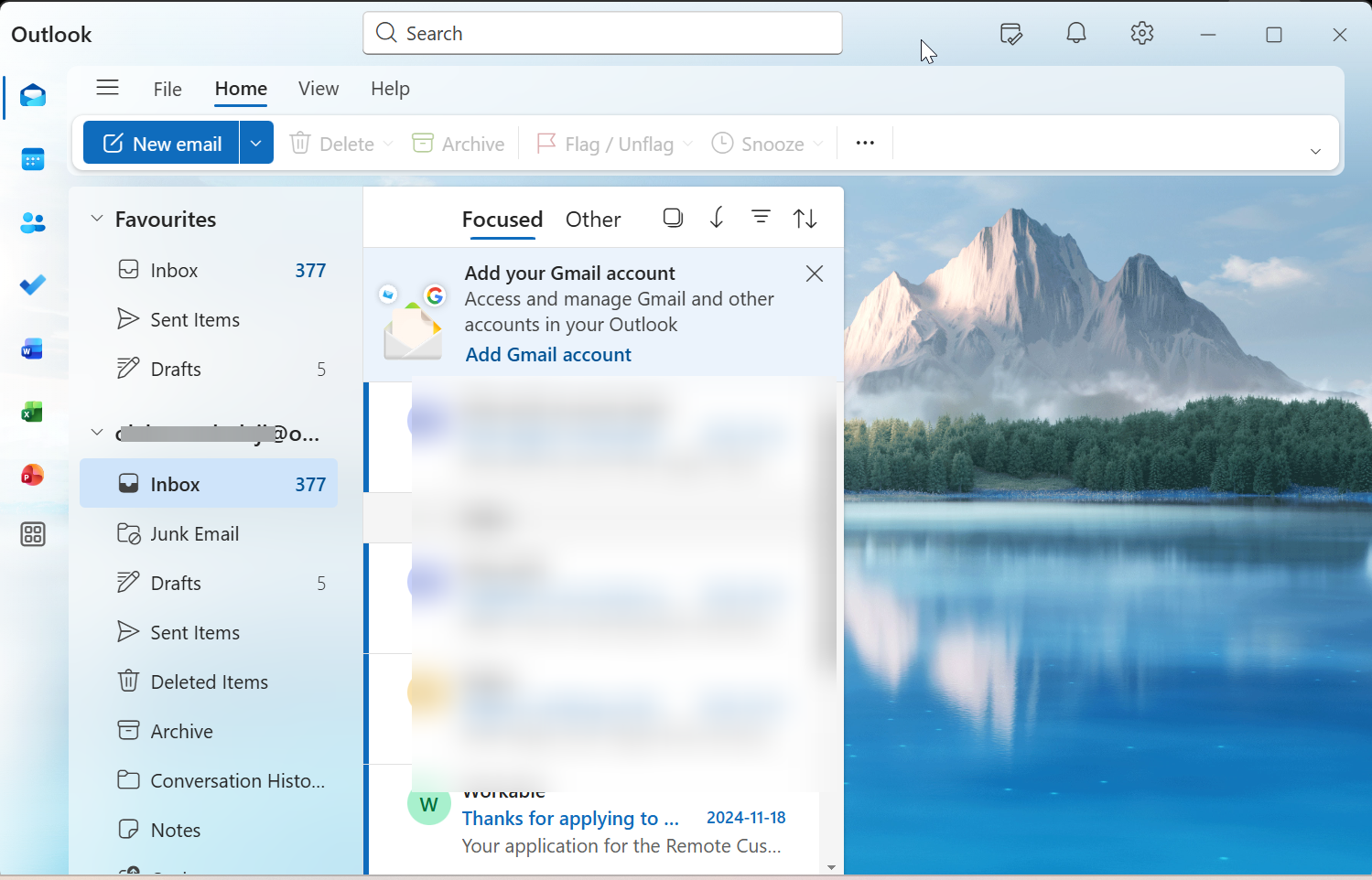
Setelah terhubung, kotak masuk Anda mulai disinkronkan. Anda dapat mengubah seberapa sering Outlook memeriksa email baru atau menyesuaikan panel baca untuk visibilitas yang lebih baik. Ini saat yang tepat untuk menautkan kalender dan kontak Anda juga.
3) Akses email Outlook di ponsel (Android & iPhone)
Dapatkan aplikasinya dari Google Play atau App Store. Pastikan pengembangnya adalah Microsoft Corporation untuk menghindari versi palsu. Selanjutnya, buka aplikasi, ketuk Tambah Akun, dan masukkan email Outlook atau Microsoft 365 Anda.
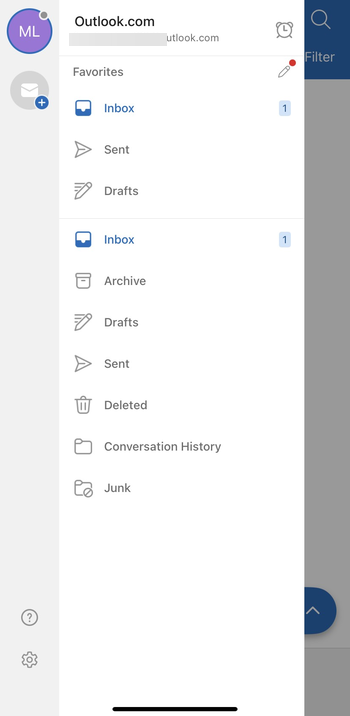
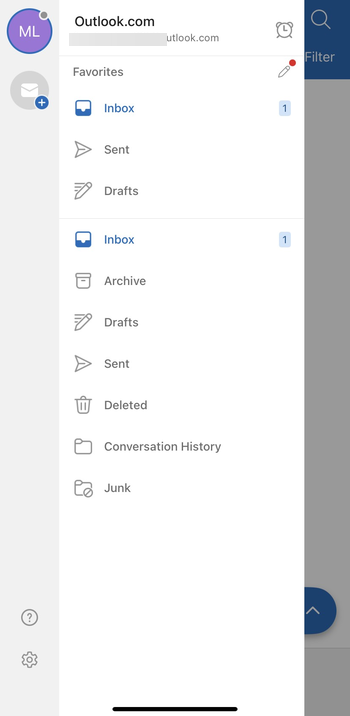
Izinkan notifikasi dan sinkronisasi untuk mulai menerima pesan baru. Anda juga dapat mengaktifkan atau menonaktifkan notifikasi dan menyesuaikan fitur Kotak Masuk Prioritas untuk memisahkan pesan penting dari buletin dan promosi. Hal ini membuat peringatan ponsel Anda tetap dapat dikelola.
4) Beralih antara Outlook pribadi dan kantor atau sekolah
Outlook menggunakan aplikasi yang sama untuk akun pribadi dan bisnis, sehingga kebingungan sering terjadi. Periksa ikon profil atau domain [email protected] biasanya berarti pribadi, sedangkan @perusahaan.com atau @sekolah.edu mengacu pada kantor atau sekolah. Keluar dari satu email sebelum menambahkan yang lain untuk menghindari konflik sinkronisasi.
5) Pemecahan masalah: Tidak dapat mengakses email Outlook Anda
Lupa kata sandi atau akun terkunci: Jika Anda tidak dapat masuk, gunakan alat pemulihan akun Microsoft untuk menyetel ulang kata sandi Anda. Ikuti petunjuk untuk mengonfirmasi identitas Anda menggunakan email pemulihan atau nomor telepon Anda. MFA atau putaran verifikasi: Terkadang proses dua faktor gagal atau berulang. Coba hapus cookie browser, tautkan kembali aplikasi Authenticator Anda, atau hapus perangkat lama yang dipercaya dari pengaturan keamanan akun Anda. Kesalahan browser atau aplikasi: Jika Outlook tidak dapat dimuat, perbarui browser atau aplikasi Outlook Anda. Anda juga dapat mencoba jendela penyamaran atau browser lain untuk mengatasi masalah ekstensi.
Tips untuk akses lebih cepat
Sematkan ikon Outlook ke bilah tugas atau menu Mulai di Windows untuk akses sekali klik. Di perangkat seluler, aktifkan tindakan cepat seperti geser untuk menghapus atau geser untuk mengarsipkan. Tandai Outlook.com di browser Anda untuk membukanya secara instan saat Anda membutuhkannya.
FAQ
Bagaimana cara membuka email Outlook tanpa aplikasi? Buka Outlook.com di browser web apa pun dan masuk menggunakan kredensial Anda.
Mengapa saya tidak dapat mengakses email Outlook saya? Sebagian besar masalah berasal dari kredensial yang salah, browser yang ketinggalan jaman, atau akun yang tidak aktif. Atur ulang kata sandi Anda dan kosongkan cache sebelum mencoba lagi.
Dapatkah saya mengakses Outlook secara offline? Ya, Anda dapat melihat email secara offline menggunakan mode cache aplikasi desktop. Ini menyinkronkan perubahan setelah Anda tersambung kembali ke internet.
Apakah Outlook gratis untuk digunakan? Akun Outlook.com pribadi gratis. Pengguna bisnis memerlukan langganan Microsoft 365 untuk akses desktop penuh.
Ringkasan: Langkah cepat untuk mengakses email Outlook
Identifikasi jenis akun Anda (pribadi atau kantor/sekolah). Pilih cara Anda ingin mengaksesnya—browser, desktop, atau seluler. Masuk dengan kredensial Microsoft Anda dan verifikasi dengan MFA. Sesuaikan opsi tata letak dan sinkronisasi agar sesuai dengan alur kerja Anda. Jaga keamanan akun Anda dengan autentikasi dua faktor dan pembaruan kata sandi rutin.
Kesimpulan
Mengakses email Outlook Anda mudah, baik Anda menggunakan web, aplikasi desktop, atau aplikasi seluler. Dengan memahami jenis akun Anda dan memilih metode yang tepat untuk perangkat Anda, Anda dapat tetap terhubung dan terorganisir saat bepergian.
Pastikan akun Anda tetap aman dengan mengaktifkan autentikasi dua faktor dan meninjau opsi pemulihan Anda. Jika Anda mengalami masalah apa pun, langkah pemecahan masalah seperti penyetelan ulang sandi, pemeriksaan MFA, dan pembaruan aplikasi dapat membantu Anda kembali ke jalur yang benar dengan cepat.